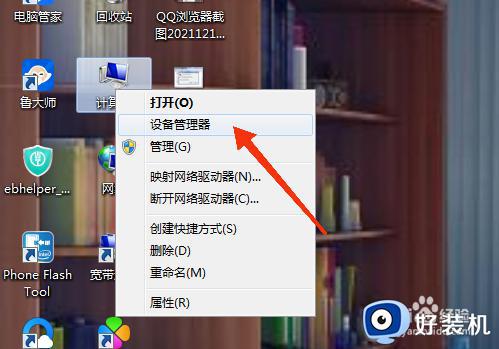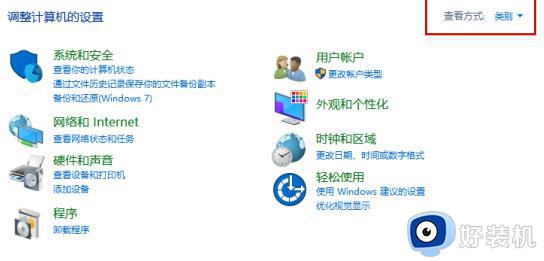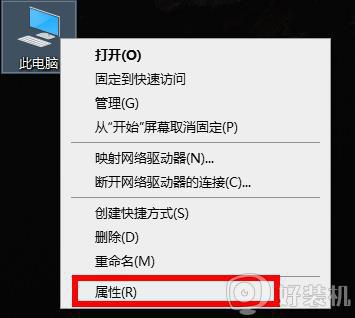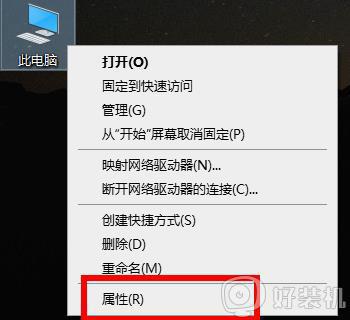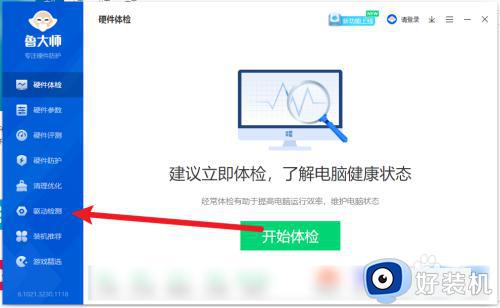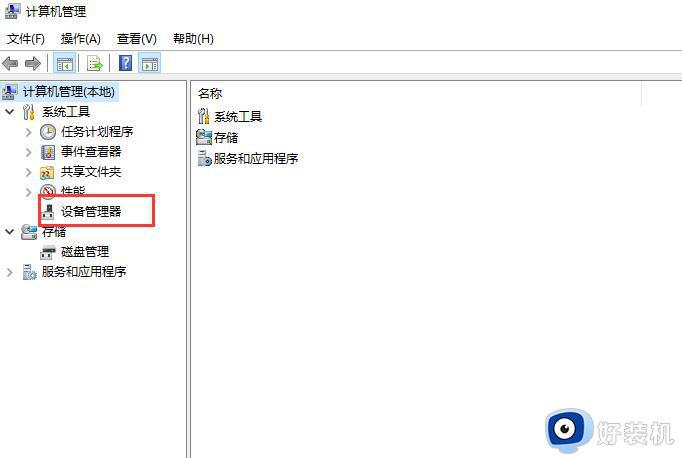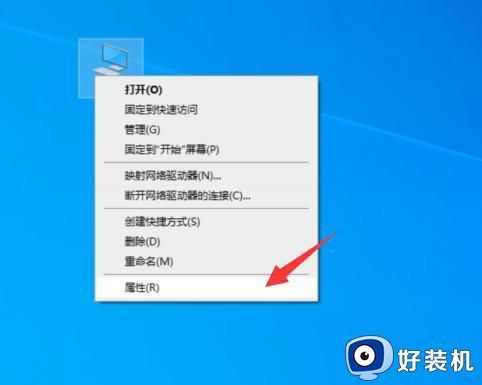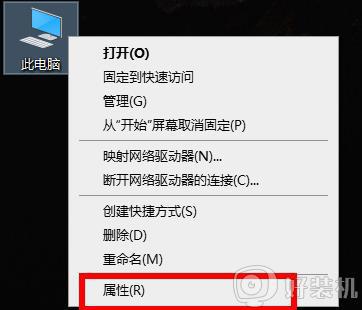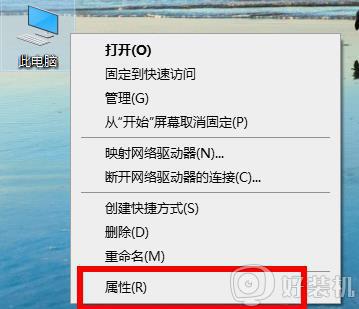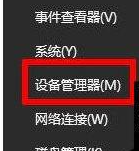电脑显卡驱动如何卸载 卸载显卡驱动的详细教程
时间:2024-01-18 10:49:00作者:mei
显卡驱动可以对显卡的硬件设备进行管理和控制,有时候电脑中的显卡出现问题时,需要卸载一下显卡驱动,但是很多用户对此操作不熟悉,其实卸载显卡驱动方法很简单,接下来图文讲解如何卸载显卡驱动。
具体方法如下:
1、右键“此电脑”选择“管理”。
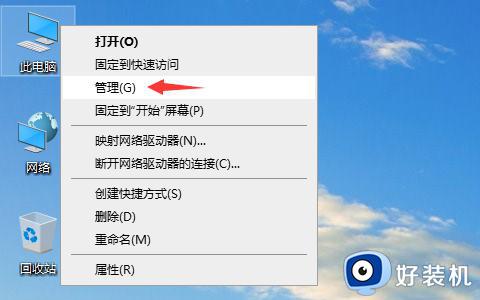
2、点击左侧的“设备管理器”,然后展开“显示适配器”,双击显卡打开显卡属性窗口。
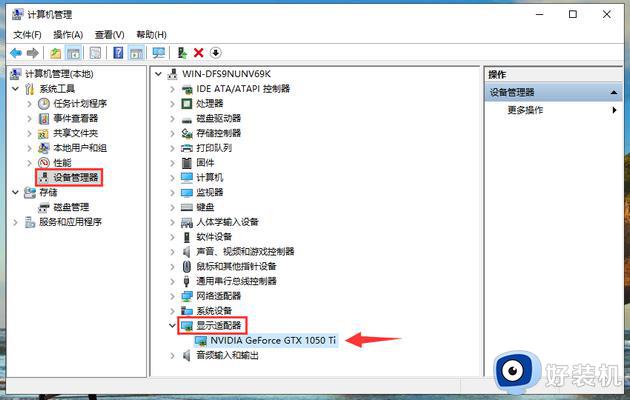
3、在属性窗口中切换到驱动程序选项卡,点击“卸载设备”。
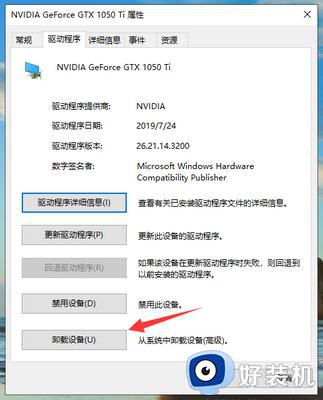
4、在确认窗口中勾选“删除此设备的驱动程序软件”,然后点击“卸载”。这样就能将显卡驱动卸载掉了。
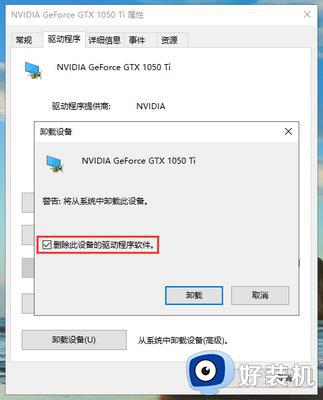
上述就是卸载显卡驱动的图文教程,操作步骤简单,有需要的小伙伴一起来动手设置吧。